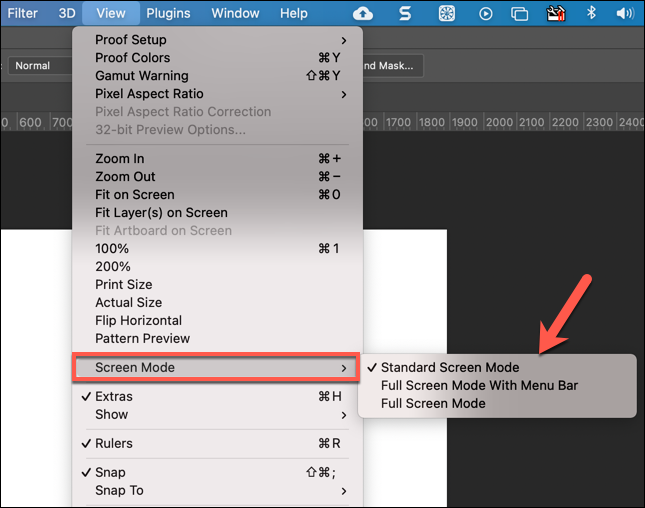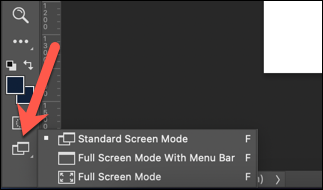يحتوي Adobe Photoshop على واجهة قابلة للتخصيص يمكنك تغييرها لتناسب أسلوب العمل المفضل لديك أو حجم الشاشة. إذا كنت تريد تغيير تخطيط واجهة Adobe Photoshop بسرعة ، فيمكنك القيام بذلك عن طريق التبديل إلى وضع شاشة آخر.
أوضاع الشاشة هي أنماط واجهة معدة مسبقًا لبرنامج Photoshop يمكنها زيادة أو تقليل مقدار عرض واجهة برنامج تحرير الصور. على سبيل المثال ، إذا كنت تريد العمل بشكل أسرع في Photoshop بدون عرض أي من اللوحات أو أشرطة الأدوات ، فيمكنك التبديل بسرعة إلى وضع شاشة آخر.
أوضاع الشاشة المتاحة في Photoshop
هناك العديد من أوضاع الشاشة المعينة مسبقًا المتوفرة في Photoshop. بشكل افتراضي ، يستخدم Photoshop "وضع الشاشة القياسي" كتخطيط الواجهة الافتراضي عند فتح أو إنشاء مستند جديد ، وعرض الأدوات واللوحات على كل جانب وفي الجزء العلوي.
يمكنك أيضًا التبديل إلى "Full Screen Mode With Menu Bar" ، والذي ، كما يوحي الاسم ، يضع Photoshop في وضع ملء الشاشة مع إبقاء شريط القائمة واللوحات الأخرى مرئية.
بدلاً من ذلك ، يُظهر "وضع الشاشة الكاملة" Photoshop في أقصى صوره ، حيث يعرض اللوحة القماشية التي تعمل عليها فقط ، على الرغم من ظهور شريط الأدوات الأيسر إذا قمت بالمرور فوقه.
هناك أيضًا وضعان "سريان" للشاشة يخفيان أجزاء معينة من الواجهة ، مثل اللوحين الأيمن والأيسر وشريط الخيارات في الأعلى. ستحتاج إلى تشغيل هذه باستخدام أوامر معينة من لوحة المفاتيح.
لسوء الحظ ، لا توجد طريقة لتغيير وضع الشاشة الافتراضي المحدد مسبقًا. الخيار الوحيد هو تبديل أوضاع الشاشة يدويًا بمجرد فتح مستند جديد أو موجود.
تبديل أوضاع الشاشة في Photoshop
هناك عدة طرق يمكنك من خلالها التغيير بسرعة بين أوضاع الشاشة المختلفة في Photoshop.
لاستخدام شريط القائمة ، ابدأ بفتح ملف جديد أو موجود في Photoshop وتحديد عرض> وضع الشاشة ، ثم انقر فوق أحد أوضاع الشاشة البديلة لتغيير تخطيط الواجهة.
يمكنك أيضًا التبديل بين أوضاع الشاشة باستخدام رمز "Screen Mode" الموجود أسفل شريط أدوات Photoshop ، والذي يكون عادةً مرئيًا على اليسار. انقر فوق الرمز للتدوير بينهما ، أو انقر بزر الماوس الأيمن فوقه وحدد أحد الخيارات المتاحة للتبديل إلى هذا الوضع المحدد بدلاً من ذلك.
بدلاً من ذلك ، يمكنك الضغط على مفتاح "f" على لوحة المفاتيح للتبديل بسرعة بين أوضاع الشاشة المختلفة. إذا كنت تستخدم وضع الشاشة الافتراضي ، فيمكنك أيضًا إخفاء جميع اللوحات المعروضة على اليسار واليمين بسرعة عن طريق الضغط على مفتاحي Shift + Tab.
لإخفاء اللوحات وشريط الخيارات العلوي ، ستحتاج إلى الضغط على مفتاح "Tab" بدلاً من ذلك.